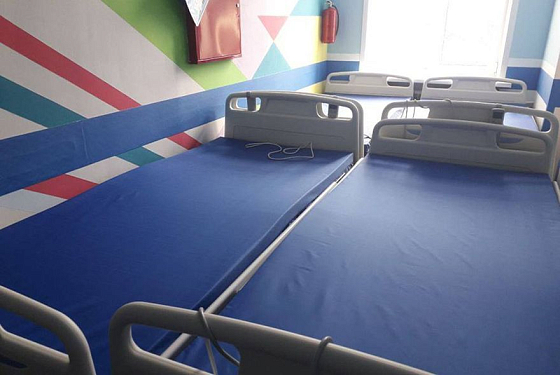Как запустить WhatsApp Web на компьютере?
WhatsApp Web — онлайн-сервис, который позволяет пользоваться любимой программой не только на телефоне, но и через компьютер. Если верить статистике, то приложение используют больше 3-х миллиардов людей во всем мире. Обычно, программу устанавливают на планшет или смартфон. Благодаря современным технологиям теперь использовать WhatsApp можно и на компьютере.
У приложения много преимуществ. Но основное достоинство заключается в том, что не нужно скачивать его на компьютер и устанавливать какие-то дополнительные программы.
Чтобы открыть программу на компьютере потребуется иметь под рукой мобильный телефон или компьютер. Настроить приложение под себя можно быстро и легко.
WhatsApp без скачивания и дополнительных установок
Чтобы программа заработала на компьютере не нужно ее скачивать и ждать пока она установится. Общаться с друзьями и родными можно в любом браузере. Чтобы оно работало без перебоев и случайно не закрылось, его нужно просто закрепить.
Чтобы всегда быть в курсе событий и слышать, когда пришло новое сообщение, нужно настроить показ уведомлений. Каждый раз, когда пользователь получает сообщение, внизу всплывает подсказка.
Одно дело, если это личный компьютер и совершенно другое, когда это рабочее устройство. Во многих офисах стоит запрет на использование подобных приложений. Но выйти из ситуации можно. Для этого достаточно найти браузер и попробовать перенести свою любимую программу.
Инструкция, которая поможет быстро перенести программу на компьютер
Чтобы войти в WhatsApp Web нужно иметь под рукой не только компьютер, но еще и доступ в интернет. Чтобы окошко всплыло в браузере нужно провести синхронизацию двух устройств.
Подключение приложения состоит из следующих действий:
- Проверьте подключен смартфон и компьютер к интернету. Будет это Wi-Fi или какой-то другой вид интернета совершенно не важно;
- Затем нужно открыть браузер и перейти на страницу приложения. На экране появится QR-код;
- На этом этапе потребуется смартфон. Нужно открыть приложение на телефоне и подождать пока на компьютере откроется программа;
- Отсканируйте код и дождитесь, пока устройства синхронизируются. Программа заработает после синхронизации.
Все сообщения и звонки, которые приходят на телефон, будут появляться в браузере. С компьютера можно отвечать на текстовые сообщения, отправлять голосовые и общаться с друзьями посредством аудио и видеосвязи.
Пользователь должен не отключать телефон от интернета. Если интернет соединение прервется, то придется синхронизировать устройства снова.
Нашли ошибку - выделите текст с ошибкой и нажмите CTRL+ENTER
Ссылки по теме
Популярное
Фото
Власть
Смотреть всеОбщество
Смотреть всеПроисшествия
Смотреть всеЭкономика

По инициативе Сбера в Пензе организован «Альянс по устойчивому развитию региона»
Цель Альянса — объединение власти, бизнеса и общества для устойчивого развития региона